Vba kullanarak birden çok satır nasıl eklenir
VBA kullanarak Excel’e birden çok satır eklemek için aşağıdaki yöntemleri kullanabilirsiniz:
Yöntem 1: Belirli Bir Aralığa Satır Ekleme
SubInsertMultipleRows ()
Worksheets(" Sheet1 ").Range(" 5:7 ").EntireRow.Insert
End Sub
Bu özel makro, Sayfa1 adı verilen sayfanın 5 ila 7 aralığına üç boş satır ekleyecek ve mevcut tüm satırları aşağı taşıyacaktır.
Yöntem 2: Etkin hücreye göre satır ekleme
SubInsertMultipleRows ()
ActiveCell.EntireRow.Resize(3).Insert Shift:=xlDown
End Sub
Bu özel makro, çalışma sayfanızda seçmiş olduğunuz hücreden başlayarak üç boş satır ekleyecek ve mevcut tüm satırları aşağıya taşıyacaktır.
Aşağıdaki örnekler, Excel’deki aşağıdaki elektronik tabloyla her yöntemin pratikte nasıl kullanılacağını gösterir:
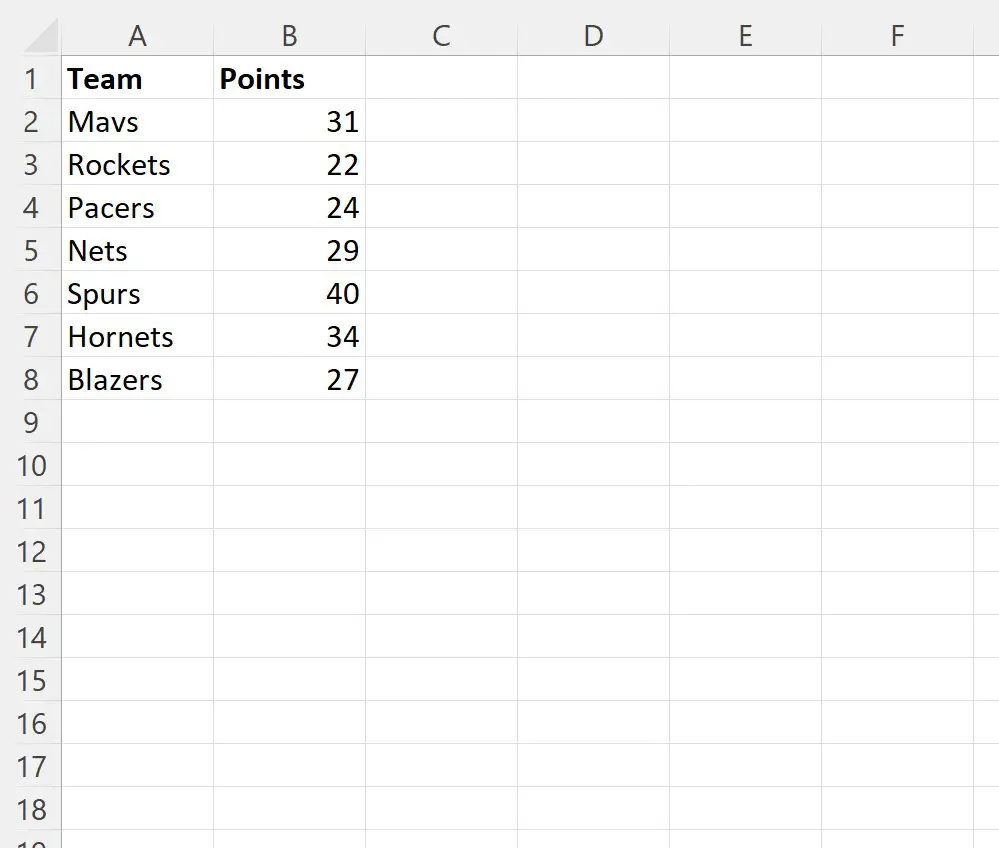
Örnek 1: Belirli bir aralığa satır ekleme
Sayfa1 adlı sayfanın 5 ila 7 aralığındaki üç boş satırını eklemek ve mevcut tüm satırları aşağı taşımak için aşağıdaki makroyu oluşturabiliriz:
SubInsertMultipleRows ()
Worksheets(" Sheet1 ").Range(" 5:7 ").EntireRow.Insert
End Sub
Bu makroyu çalıştırdığımızda aşağıdaki çıktıyı alıyoruz:
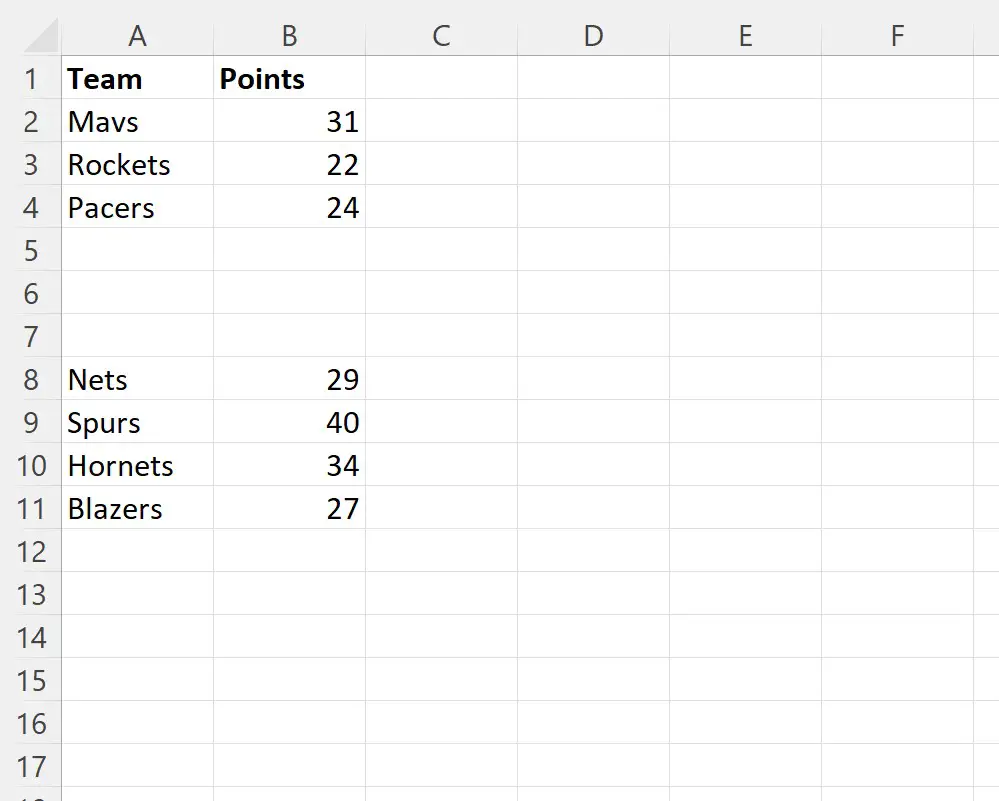
Çalışma sayfasında 5’ten 7’ye kadar olan satır konumlarına üç boş satırın eklendiğine dikkat edin.
Bu satırlarda daha önce var olan değerler basitçe düşürüldü.
Örnek 2: Etkin bir hücreye dayalı olarak satır ekleme
Diyelim ki e-tablomda şu anda A3 hücresi seçili.
Çalışma sayfasına seçili hücreden başlayarak üç boş satır eklemek için aşağıdaki makroyu oluşturabiliriz:
SubInsertMultipleRows ()
ActiveCell.EntireRow.Resize(3).Insert Shift:=xlDown
End Sub
Bu makroyu çalıştırdığımızda aşağıdaki çıktıyı alıyoruz:
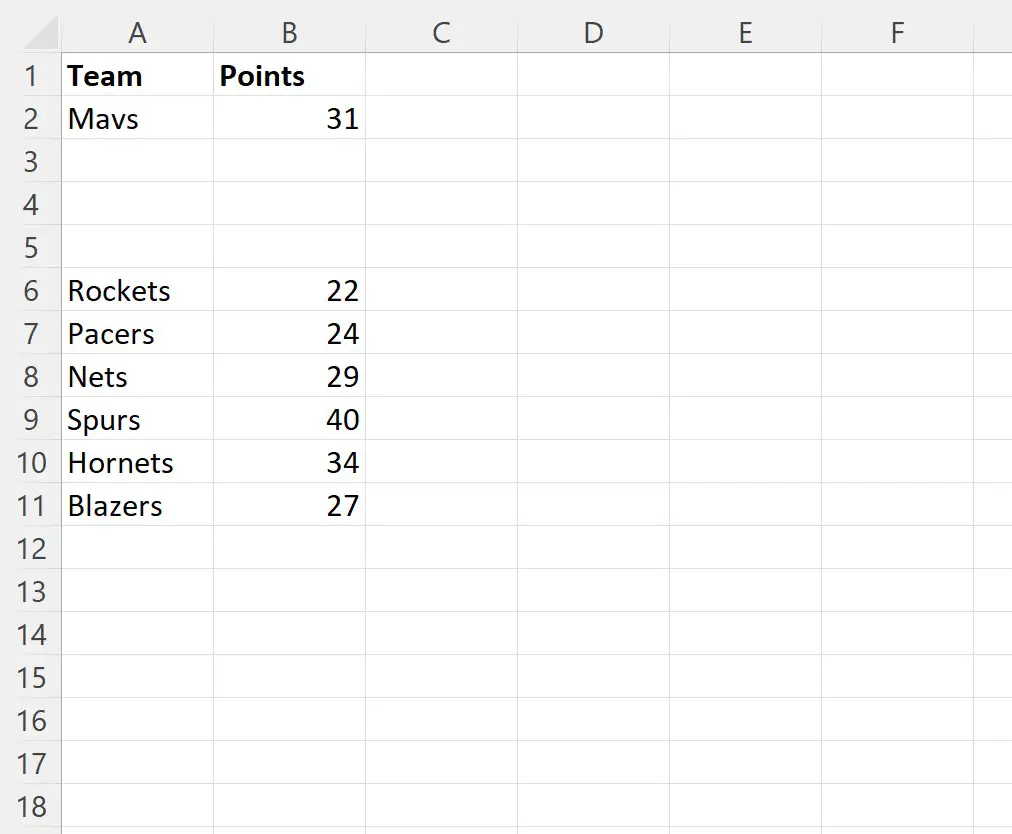
Çalışma sayfasına 3. satırdan başlayarak üç boş satırın eklendiğine dikkat edin.
Bu satırlarda daha önce var olan değerler azaltıldı.
Ek kaynaklar
Aşağıdaki eğitimlerde VBA’da diğer ortak görevlerin nasıl gerçekleştirileceği açıklanmaktadır:
VBA: Son kullanılan satırı nasıl bulabilirim?
VBA: Aralıktaki satır sayısı nasıl sayılır?
VBA: Kullanılan sütunların sayısı nasıl sayılır?